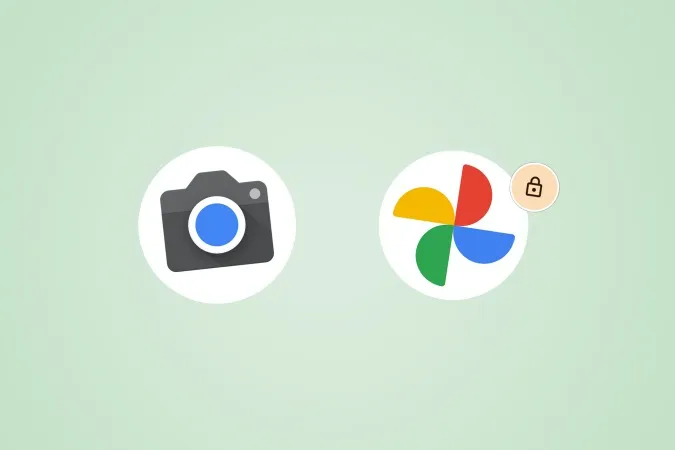На Pixel постоянно появляются новые функции через OTA-обновления. Locked Folder в Google Photos — одна из таких функций, которая была представлена на Pixel в обновлении. Функция Locked Folder позволяет Вам переместить фотографию из библиотеки Google Photos в секретное запертое место. Однако мало кто знает, что в заблокированной папке в Google Фото можно также делать снимки. Давайте рассмотрим, как Вы можете захватывать и сохранять фотографии непосредственно в папку Locked Folder в Google Фото на Pixel.
Съемка и сохранение непосредственно в заблокированную папку Google Фото
Вот как Вы можете захватывать новые фотографии и сохранять их непосредственно в заблокированную папку в приложении Google Фото на смартфоне Pixel. Пока что эта функция работает только на смартфонах Pixel. Узнайте больше в разделе FAQ ниже.
1. Перейдите к приложению «Камера» на Вашем Pixel и нажмите на него, чтобы открыть его.
2. Как только приложение «Камера» будет открыто, нажмите на значок папки в правом верхнем углу приложения.
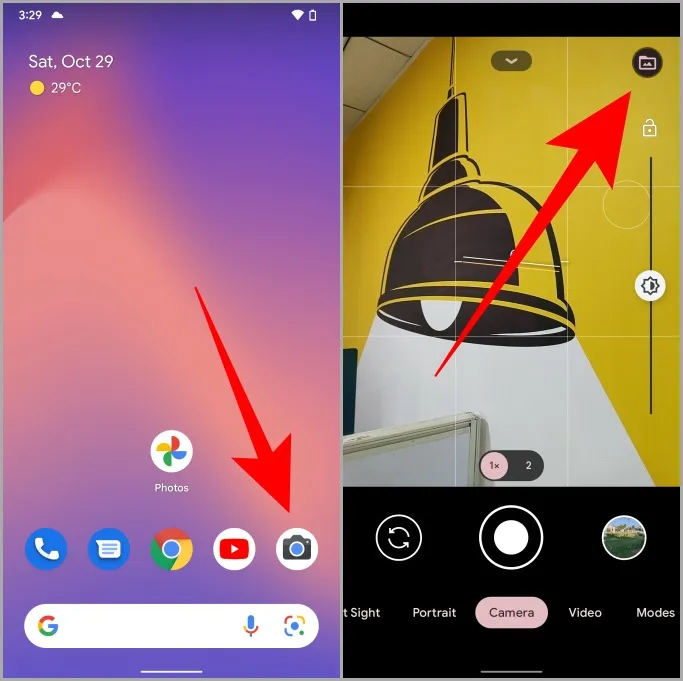
3. Перед Вами откроется выпадающее меню. Выберите пункт Заблокированная папка, чтобы установить ее в качестве места по умолчанию для сохранения фотографий, которые Вы будете делать дальше.
4. После установки значок папки превратится в замок. Теперь нажмите на кнопку спуска затвора, чтобы фотографировать, как Вы это обычно делаете, и все фотографии будут сохранены непосредственно в Запертую папку приложения Google Фото.
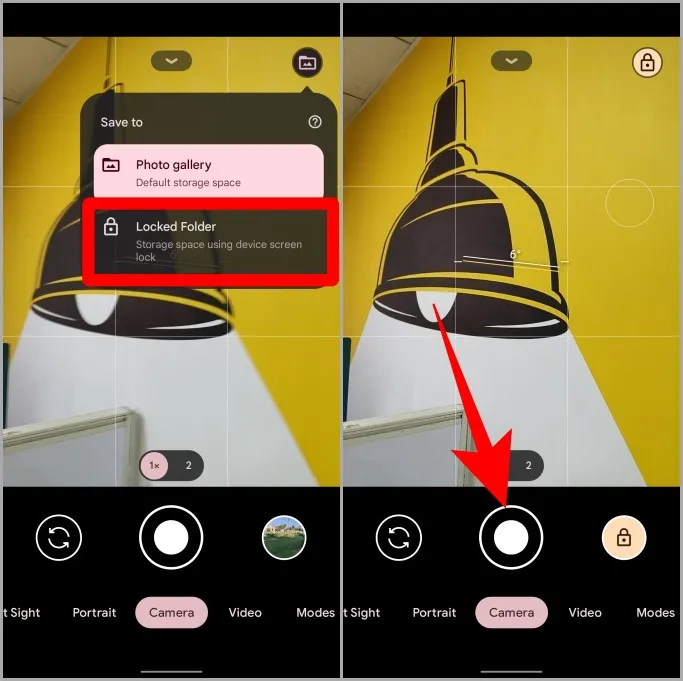
Если Вы больше не нуждаетесь в конфиденциальности и безопасности, нажмите на значок замка в верхней части экрана в приложении Камера, чтобы изменить расположение папки обратно на Галерею.
Профессиональный совет: 8 лучших способов исправить неработающее приложение Камера Pixel.
Вопросы и ответы
1. Работает ли заблокированная папка на iPhone и iPad?
К сожалению, нет. Функция заблокированной папки Google Фото ограничена только Android, но работает на любом телефоне Android, а не только на Pixel.
Примечание: Возможность делать снимки и сохранять их непосредственно в заблокированную папку в Google Фото является эксклюзивной функцией Pixel.
2. Выполняется ли резервное копирование заблокированной папки Google Фото в «облако»?
Нет. Вам следует с осторожностью относиться к тому, что Вы помещаете в заблокированную папку, поскольку резервное копирование в «облако» не осуществляется вообще. Таким образом, это компромисс. Вы получаете конфиденциальность и безопасность, но не получаете резервного копирования.
3. Что произойдет с фотографиями из заблокированной папки, если я потеряю свое устройство?
Вы потеряете доступ ко всем этим заблокированным фотографиям, поскольку резервные копии не создаются. Поэтому у Вас не будет возможности восстановить их, если Вы потеряете свое устройство. С другой стороны, вор также не сможет получить к ним доступ.
4. Что делать, если я забыл пин-код/пароль к заблокированной папке?
Заблокированная папка защищена пин-кодом/паролем/шаблоном Вашего телефона. Поэтому если Вы его забудете, Вы не сможете получить доступ ни к своему устройству, ни к заблокированной папке в приложении Google Фото.
5. Что произойдет с фотографиями и видео в заблокированной папке Google Фото, если я удалю или деинсталлирую приложение?
Все данные будут удалены навсегда, поэтому не удаляйте Google Фото.
6. Могу ли я сохранять фотографии в заблокированную папку Google Фото только непосредственно на Pixel?
Нет. Вы также можете записывать видео с помощью приложения Камера и сохранять его непосредственно в заблокированную папку в приложении Google Фото.
Заблокированная папка Google Фото
Впервые приложение Locked Folder было представлено для Pixel, но позже стало доступно для всех остальных устройств Android. Итак, чтобы воспользоваться заблокированной папкой, Вам просто нужно установить приложение Google Фото на свой телефон. После этого Вы можете переместить все свои личные фотографии в заблокированную папку или просто сделать снимок и сохранить его непосредственно в заблокированной папке, используя описанные выше действия.
Знаете ли Вы, что Вы можете настроить экран блокировки Вашего Pixel? Здесь приведены лучшие настройки экрана блокировки Google Pixel, позволяющие настроить «Всегда включенное отображение», стиль часов на экране блокировки и многое другое.